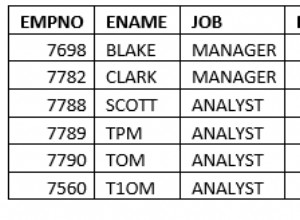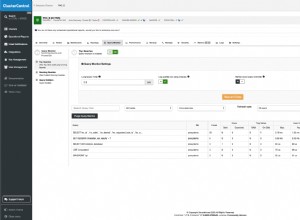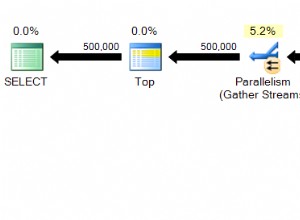जैसा कि ऊपर दिखाया गया है, हम SSH कुंजी का उपयोग करके दूरस्थ MySQL सर्वर से कनेक्ट करने के लिए कार्यक्षेत्र का उपयोग कर सकते हैं। यह ट्यूटोरियल SSH कुंजी का उपयोग करके SSH सुरंग पर दूरस्थ MySQL सर्वर से कनेक्ट करने के लिए कार्यक्षेत्र का उपयोग करने के चरण प्रदान करता है।
आवश्यकताएं
यह ट्यूटोरियल मानता है कि MySQL क्लाइंट और MySQL सर्वर रिमोट सिस्टम पर स्थापित हैं। यह भी मानता है कि MySQL कार्यक्षेत्र स्थानीय सिस्टम पर स्थापित है।
सीधे कनेक्ट करें
हम रिमोट सिस्टम पर स्थापित MySQL सर्वर से सीधे जुड़ सकते हैं। इस परिदृश्य में, MySQL सर्वर और क्लाइंट एक ही दूरस्थ सर्वर पर स्थापित हैं।
अब कार्यक्षेत्र लॉन्च करें। यह स्वागत स्क्रीन . दिखाता है जैसा चित्र 1 में दिखाया गया है।
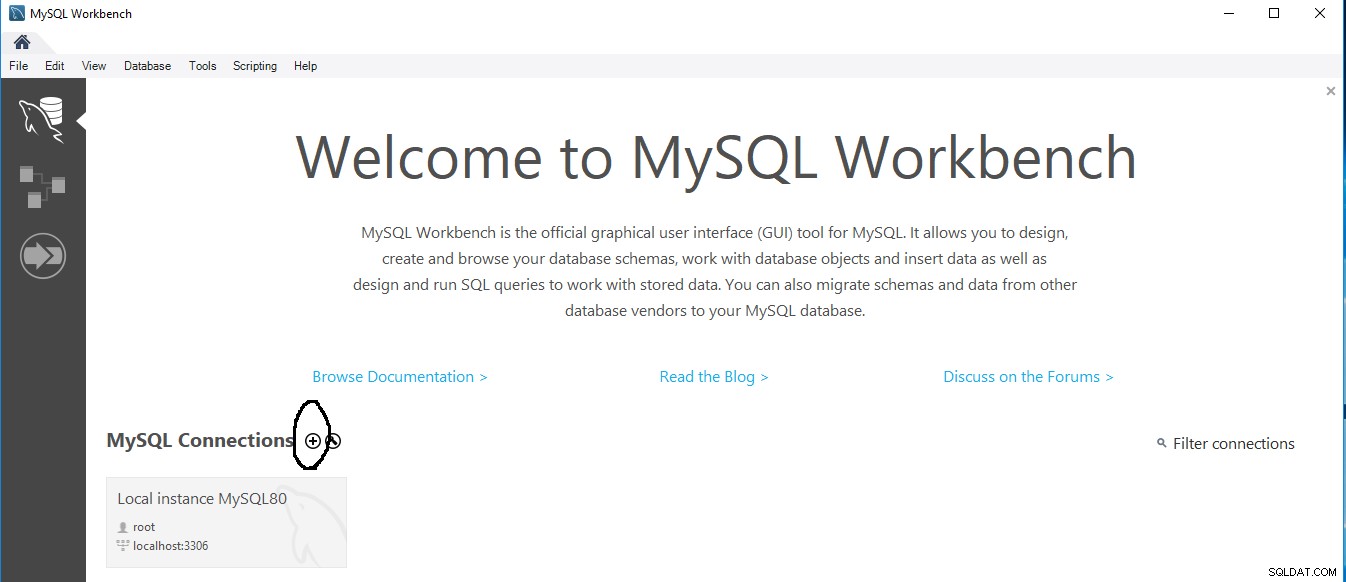
चित्र 1
प्लस आइकन . क्लिक करें जैसा कि एक नया कनेक्शन बनाने के लिए चित्र 1 में हाइलाइट किया गया है। यह विज़ार्ड को कनेक्शन को कॉन्फ़िगर करने के लिए दिखाता है जैसा कि चित्र 2 में दिखाया गया है।
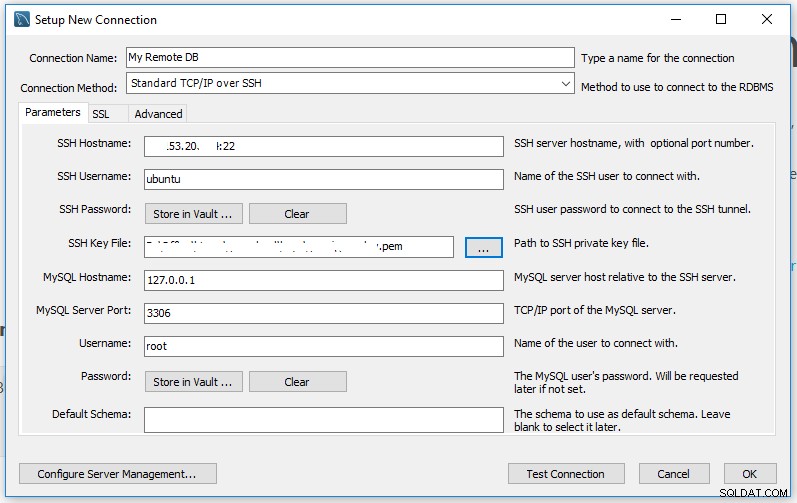
चित्र 2
नीचे सूचीबद्ध के अनुसार कनेक्शन पैरामीटर भरें।
- कनेक्शन का नाम - आपके संदर्भ के लिए कनेक्शन का नाम।
- कनेक्शन विधि - कनेक्शन विधि को SSH पर मानक TCP/IP . के रूप में चुनें ।
- एसएसएच होस्टनाम - रिमोट सिस्टम आईपी और पोर्ट प्रदान करें। पोर्ट 22 . होना चाहिए जब तक कि इसे सीधे रिमोट सिस्टम पर कॉन्फ़िगर न किया गया हो।
- एसएसएच उपयोगकर्ता नाम - सिस्टम उपयोगकर्ता नाम रिमोट सर्वर को जोड़ने के लिए उपयोग किया जाता है।
- एसएसएच पासवर्ड या SSH कुंजी फ़ाइल - सिस्टम यूजर पासवर्ड या SSH कुंजी फ़ाइल SSH पर रिमोट सिस्टम को जोड़ने के लिए उपयोग किया जाता है।
- MySQL होस्टनाम - इसे 127.0.0.1 Keep रखें उसी रिमोट सिस्टम पर स्थापित MySQL सर्वर तक पहुँचने के लिए।
- MySQL सर्वर पोर्ट - यह 3306 . होना चाहिए जब तक आपका रिमोट सर्वर किसी भिन्न पोर्ट का उपयोग करने के लिए कॉन्फ़िगर नहीं किया जाता है।
- उपयोगकर्ता नाम - कनेक्शन खोलने के लिए MySQL सर्वर यूजरनेम।
- पासवर्ड - MySQL सर्वर यूजर पासवर्ड। आप वॉल्ट में स्टोर करें बटन . पर क्लिक करके या तो वॉल्ट में स्टोर कर सकते हैं ।
कनेक्शन का परीक्षण करें बटन क्लिक करें सभी फ़ील्ड भरने के बाद। यह पहली बार SSH चेतावनी दिखा सकता है जैसा कि चित्र 3 में दिखाया गया है।
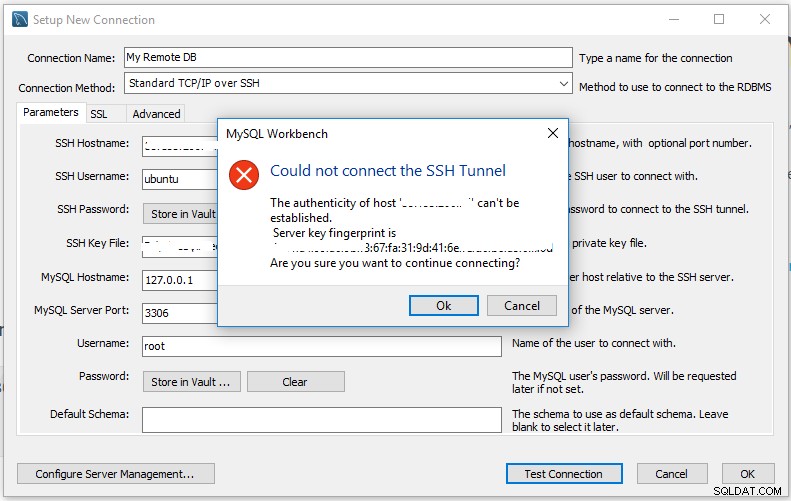
चित्र 3
ठीक बटन क्लिक करें कनेक्शन की पुष्टि करने के लिए। यह पासवर्ड के लिए संकेत देगा जैसा कि चित्र 4 में दिखाया गया है यदि आपने इसे तिजोरी में संग्रहीत नहीं किया है।
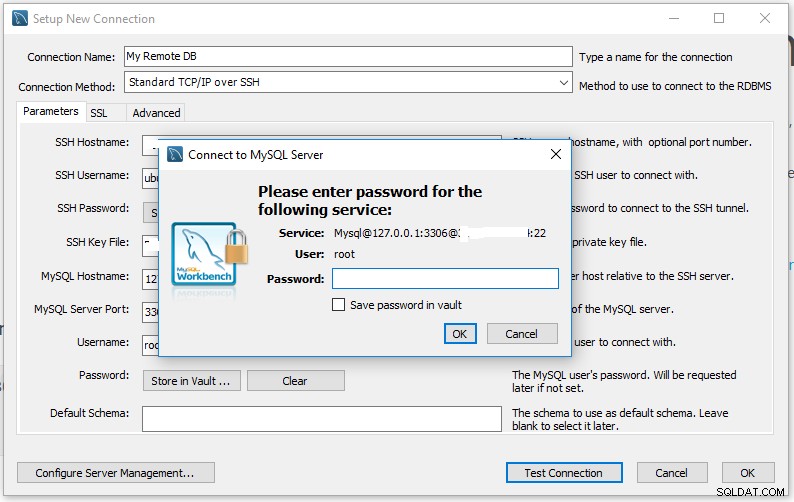
चित्र 4
अब पासवर्ड प्रदान करें और ठीक बटन . पर क्लिक करें . यह कनेक्शन की सफलता पर सफलता संदेश दिखाएगा जैसा कि चित्र 5 में दिखाया गया है।
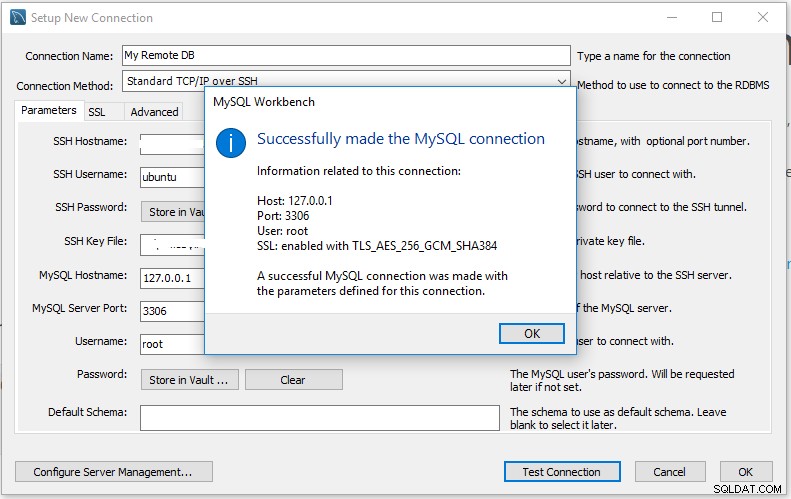
चित्र 5
अब ठीक बटन क्लिक करें संवाद बंद करने के लिए। साथ ही, ठीक बटन click क्लिक करें एक बार फिर कनेक्शन लाइब्रेरी से कनेक्शन जोड़ने के लिए जैसा कि चित्र 6 में दिखाया गया है।
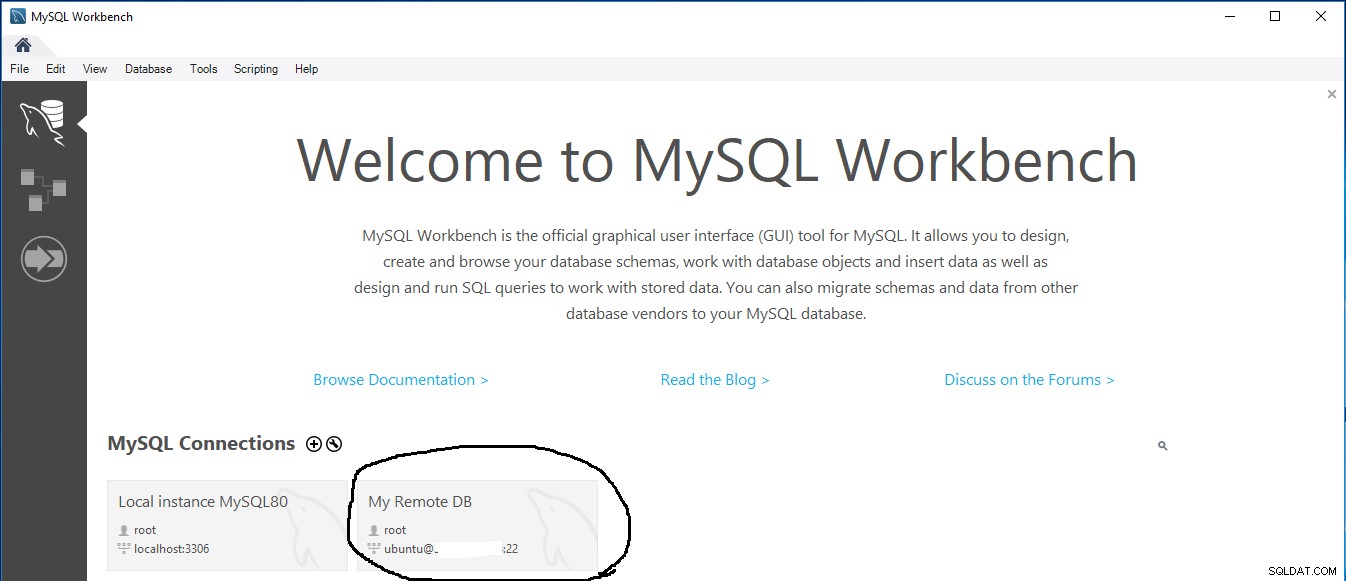
चित्र 6
अब MySQL सर्वर से कनेक्ट करने के लिए नए जोड़े गए कनेक्शन पर क्लिक करें। यह SSH टनल पर दूरस्थ MySQL सर्वर से कनेक्ट होगा और स्कीमा टैब पर क्लिक करके डेटाबेस दिखाता है जैसा कि चित्र 7 में दिखाया गया है।
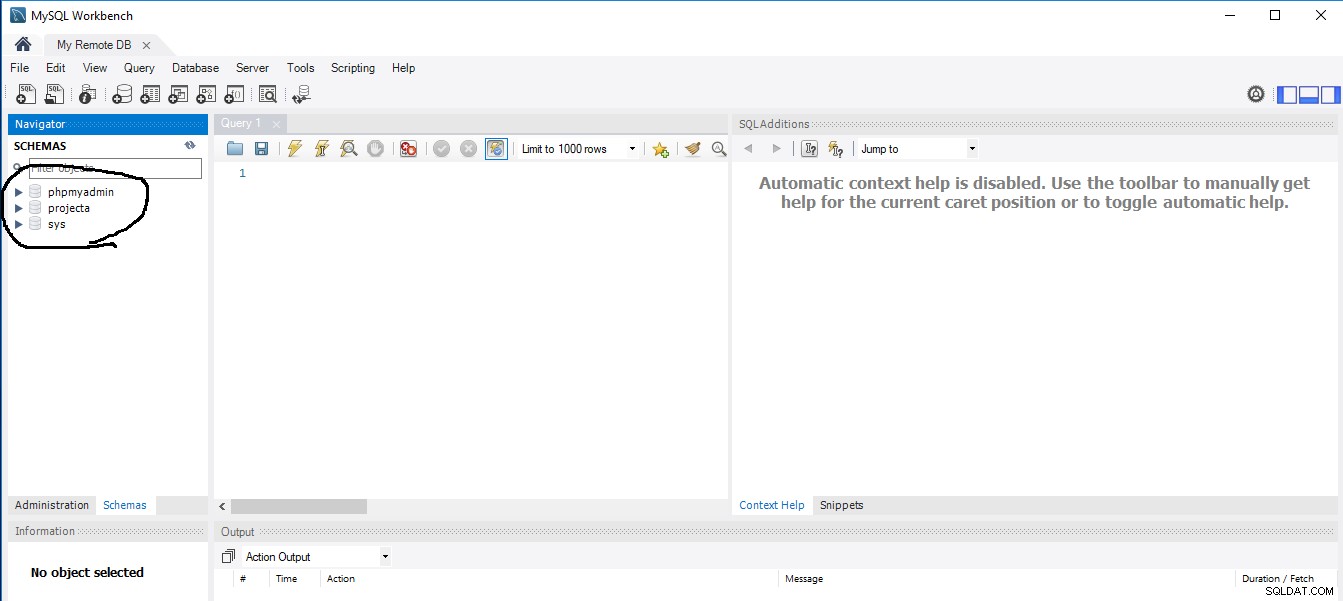
चित्र 7
MySQL क्लाइंट के माध्यम से कनेक्ट करें
हम रिमोट सिस्टम पर स्थापित MySQL क्लाइंट का उपयोग करके MySQL सर्वर से जुड़ सकते हैं। इस परिदृश्य में, MySQL सर्वर कनेक्टिंग रिमोट सर्वर से भिन्न सर्वर पर स्थापित है। दूरस्थ सर्वर के पास MySQL क्लाइंट और MySQL सर्वर से कनेक्ट करने के लिए एक्सेस होना चाहिए।
AWS पर, हम EC2 इंस्टेंस पर स्थापित MySQL क्लाइंट का उपयोग करके MySQL सर्वर वाले RDS इंस्टेंस से जुड़ सकते हैं। स्थानीय सिस्टम EC2 इंस्टेंस से कनेक्ट होगा जो आगे RDS इंस्टेंस से जुड़ता है।
MySQL क्लाइंट वाले रिमोट सिस्टम से कनेक्ट करने के चरण कनेक्शन पैरामीटर MySQL होस्टनाम मान को छोड़कर समान रहते हैं। MySQL होस्टनाम को MySQL सर्वर के IP पते या होस्टनाम पर सेट किया जाना चाहिए। साथ ही, सुनिश्चित करें कि MySQL क्लाइंट वाले रिमोट सिस्टम को MySQL सर्वर से कनेक्ट करने की अनुमति है।
सारांश
इस ट्यूटोरियल ने वर्कबेंच का उपयोग करके एसएसएच टनल पर MySQL रिमोट सर्वर से कनेक्ट करने के लिए आवश्यक कदम प्रदान किए।